Рекламное объявление
Вы ищете способы изменить язык и регион по умолчанию в Windows 10?
Возможно, вы купили свой компьютер в другой стране или переехал в новую страну Expat on the Cheap: краткое руководство по доступной международной жизниМы любим путешествовать, и поэтому знаем несколько вещей. Вот несколько советов, как стать эмигрантом доступным способом. Подробнее может быть, вы пытаетесь освоить новый язык Изучайте новый язык, просто просматривая веб-страницы в ChromeЭто расширение позволяет легко подобрать новый словарь языка без каких-либо усилий с вашей стороны. Подробнее или, возможно, вы говорите на двух языках и вам нужно быстро переключаться между разными диалектами.
К счастью, Microsoft упростила установку новых языков и переключение между существующими языками. В этой статье мы познакомим вас с пошаговым руководством.
Замечания: Это руководство после установки.
1. Установите языковой пакет
Во-первых, давайте посмотрим, как установить языковой пакет. Это необходимый шаг, прежде чем вы сможете изменить язык вашей системы.
Способность к установить новые языки Как изменить язык системы в Windows 8Вы можете изменить язык системы своей учетной записи в Windows 8, даже если вы этого не понимаете. Мы проведем вас через процесс со скриншотами. Подробнее это удивительно новая функция; в старые версии 5 следов Windows XP внутри Windows 10 раскрытыWindows 10 не была создана с нуля. Если вы посмотрите внимательно, вы найдете следы прошлых версий Windows. Мы покажем вам остатки Windows XP, которая пережила 14 лет эволюции Windows. Подробнее Windows 5 следов Windows XP внутри Windows 10 раскрытыWindows 10 не была создана с нуля. Если вы посмотрите внимательно, вы найдете следы прошлых версий Windows. Мы покажем вам остатки Windows XP, которая пережила 14 лет эволюции Windows. Подробнее было весьма обычно найти систему, привязанную к определенному языку.
Прежде чем мы начнем, убедитесь, что вы вошли в Windows 10 используя административный аккаунт Учетная запись администратора Windows: все, что вам нужно знатьНачиная с Windows Vista, встроенная учетная запись администратора Windows по умолчанию отключена. Вы можете включить его, но сделайте это на свой страх и риск! Мы покажем вам, как. Подробнее . Если вы являетесь единственным пользователем компьютера, это будет ваш основной логин, но при наличии нескольких пользователей это может быть чужая учетная запись.
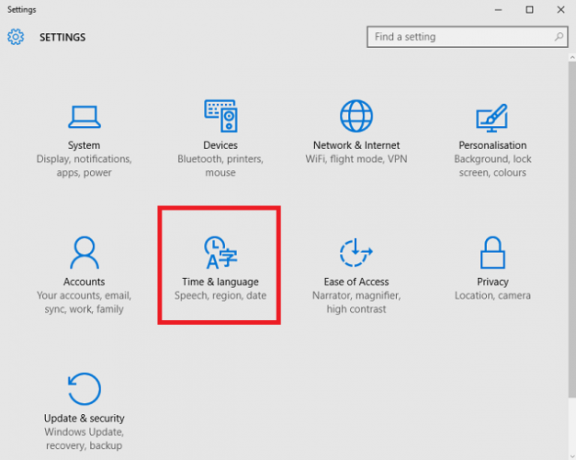
Далее откройте Стартовое меню и нажмите на Настройки> Время и язык> Регион и язык.
Первый вариант на правой панели позволит вам изменить регион. Это полезно для поиска локализованного контента и приложений. Здорово, если вы живете за границей и а) хотите, чтобы вам показывали новые материалы, касающиеся вашего места жительства, или б) хотите поддерживать связь с вашей родной страной. Вы можете установить его в любую страну по своему желанию, но учтите, что это может повлиять на функциональность Cortana Как настроить Cortana и удалить ее в Windows 10Cortana - величайший инструмент производительности Microsoft со времен Office. Мы покажем вам, как начать работу с цифровым помощником в Windows 10 или как отключить Cortana для повышения конфиденциальности. Подробнее .

Второй вариант, где вы можете установить новые языки. Нажмите на Добавить язык и вам будет представлен список из более чем 140 языков на выбор.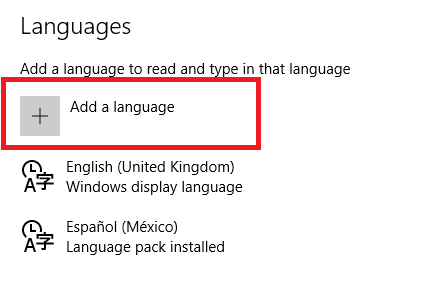
Нажмите на тот, который вы хотите, и он сразу же начнет установку. Вам будет показано уведомление о том, что это может занять некоторое время. Язык будет отображаться в вашем списке языков во время установки.
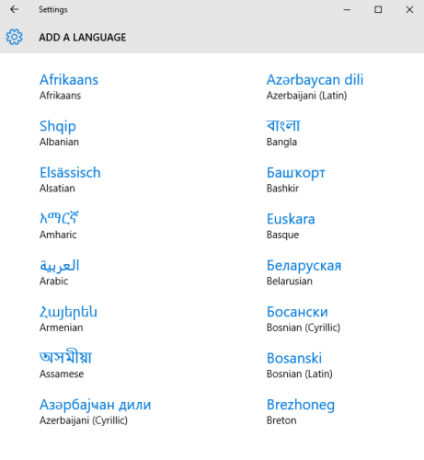
После завершения процесса сообщение под языком изменится с Поиск в Центре обновления Windows в Языковой пакет установлен. Когда вы видите это сообщение, вы готовы двигаться дальше.

2. Изменить язык отображения
Чтобы изменить язык отображения, нажмите на недавно установленный языковой пакет и выберите Установить по умолчанию.
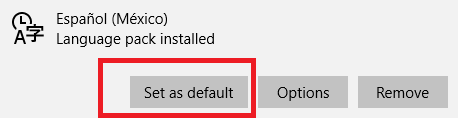
Согласно экранному сообщению, новый язык будет отображаться при следующем входе в систему. следить Пуск> [Имя пользователя]> Выйти чтобы позволить себе войти снова.
Имейте в виду, что если вы выполните эти шаги, вы не обязательно измените глобальные настройки - язык на экране входа в систему и на экране приветствия, а также язык по умолчанию для новых учетных записей останутся неизменными.
На изображении ниже вы можете видеть, что я изменил язык по умолчанию для моего пользователя на испанский, но глобальные настройки не изменились.

Чтобы изменить все глобальные настройки, вам нужно щелкнуть правой кнопкой мыши Стартовое меню и голова к Панель управления> Регион> Административный> Настройки копирования затем отметьте два флажка рядом с Экран приветствияи системные учетные записи и Новые учетные записи пользователей. Вы увидите, что все настройки автоматически обновятся. Перезагрузите систему, чтобы изменения вступили в силу.

3. Переключение между клавиатурами
При установке нового языкового пакета соответствующая клавиатура автоматически устанавливается вместе с ним. Это имеет несколько преимуществ, особенно в тех случаях, когда языки имеют разные символы или регулярно используют акценты на письмах Как: Простые сочетания клавиш для знаков ударения на письмах [Mac] Подробнее .
Вы можете легко переключаться между установленными клавиатурами Как мгновенно переключать раскладку любой клавиатуры, куда бы вы ни пошлиЭто портативное приложение позволяет невероятно легко изменить любую раскладку клавиатуры с QWERTY на любую другую раскладку. Подробнее либо нажав Ключ Windows + пробел или щелкнув левой кнопкой мыши на трехбуквенном коде языка в правой части панели задач.
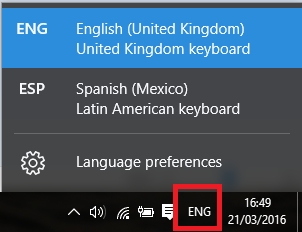
4. Установите клавиатуру без языкового пакета
Если вы хотите добавить новую клавиатуру, но не собираетесь менять язык отображения вашей системы, это также легко сделать.
Вернитесь на экран языка, нажав на Пуск> Настройки> Время и язык> Регион и язык.
Выделите языковой пакет, с которым вы хотите связать новую клавиатуру, и нажмите Параметры. Далее нажмите Добавить новую клавиатуру и сделайте свой выбор из списка.
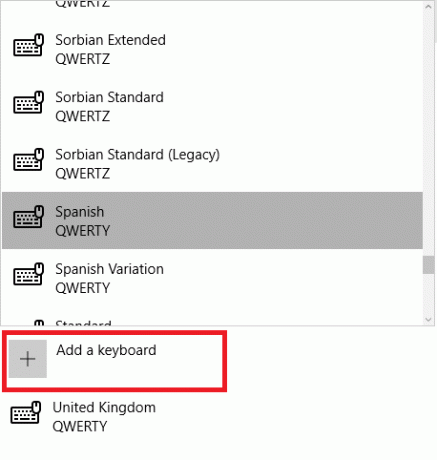
Вы также можете удалить клавиатуру из этого меню; полезно, если вы хотите изменить язык вашей системы на испанский, но хотите, чтобы единственная клавиатура была английской QUERTY. Просто выделите клавиатуру, которую хотите удалить, и нажмите Удалить.
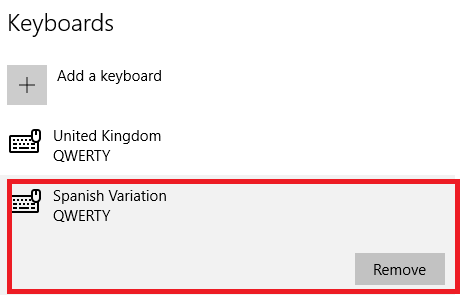
5. Изменить параметры речи
Последний раздел языка, который требует адресации, - это речь - и ввод, и вывод. Ввод - это то, что ваш компьютер распознает, когда вы выдача голосовых команд 6 крутых вещей, которые вы можете контролировать с помощью Cortana в Windows 10Кортана может помочь вам без помощи рук в Windows 10. Вы можете позволить ей искать ваши файлы и Интернет, делать расчеты или получать прогноз погоды. Здесь мы рассмотрим некоторые из ее кулер навыков. Подробнее , выходной язык Кортана будет использовать Как узнать, какие приложения для Windows 10 работают с CortanaКортана может быть действительно полезной, но как вы узнаете, какие приложения поддерживают ее? Вот как это узнать в мгновение ока. Подробнее .
Как и в предыдущих настройках, которые мы рассмотрели, вам нужно открыть Стартовое меню, затем отправляйтесь в Настройки> Время и язык. На этот раз, однако, выберите речь из левой панели.
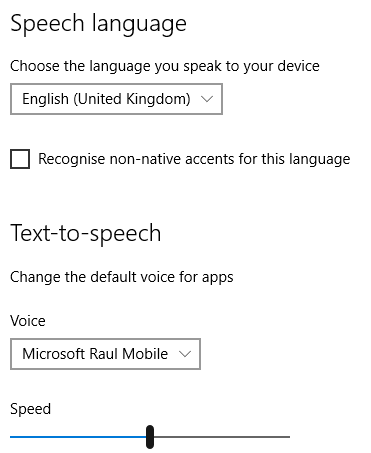
Верхний вариант под названием Речевой язык, позволяет вам установить метод ввода. Стоит отметить, что вам необходимо установить соответствующий языковой пакет, прежде чем вы сможете изменить язык речевого ввода.
Опция ниже - Текст в речь - это место, где вы можете выбрать голос, используемый Кортаной. Каждый раз, когда вы устанавливаете языковой пакет, также будет установлен соответствующий голос Cortana. Выберите ваши предпочтения из выпадающего меню.
Вы используете несколько языков?
Хотя отдельные варианты довольно просто изменить, если вы знаете, как это справедливо, справедливо сказать, что Microsoft не делает большую работу по созданию расположение этих настроек Руководство по настройке Windows 10: как сделать все и всяЗнаете ли вы, как обходить приложение «Настройки» в Windows 10? Вот все, что вам нужно знать. Подробнее очевидно. Не кажется разумным, что так много меню и подменю используются только для изменения языка, клавиатуры и речи.
Если вы используете несколько языков в своей системе Windows 10, мы будем рады услышать ваше мнение. Насколько легко вы можете управлять несколькими языками? Удовлетворительно ли количество опций и настроек? Microsoft что-то упустила из виду, что, по вашему мнению, должно быть включено?
Как всегда, вы можете связаться через раздел комментариев ниже.
Дэн - британский эмигрант, живущий в Мексике. Он является главным редактором дочернего сайта MUO, Blocks Decoded. В разное время он был социальным редактором, креативным редактором и финансовым редактором MUO. Вы можете найти его бродящим по выставочному центру в CES в Лас-Вегасе каждый год (пиарщики, обращайтесь!), И он делает много закулисных сайтов…
